كيفية إنشاء مدونة على ووردبريس بطريقة صحيحة؟
كيفية إنشاء مدونة على ووردبريس بطريقة صحيحة؟
هل تريد إنشاء مدونة لمشاركة أفكارك مع العالم؟ لم يكن هناك وقت أفضل لإنشاء مدونة، وبفضل بعض الأدوات المجانية سهلة الاستخدام ، لم يكن البدء أسهل من أي وقت مضى ، حتى لو لم تكن لديك معرفة تقنية.
من يدري - في المستقبل ، قد تتمكن حتى من تحقيق دخل جانبي أو كامل من مدونتك. يستغرق ذلك وقتًا ، ولكن هناك الكثير من الأشخاص الذين يثبتون أنه ممكن.
في هذا المنشور ، سنعرض لك أفضل طريقة لإنشاء مدونة علي ووردبريس بطريقة صحيحة في عام 2021 وما بعده . أكثر من 39 ٪ من جميع مواقع الويب على الإنترنت تستخدم WordPress ، بما في ذلك معظم المدونين الأكثر نجاحًا على الويب.
مع أقل من ساعة من الوقت وأقل من 50 دولارًا ، يمكنك الانضمام إلى صفوف هؤلاء المدونين - سوف نوضح لك كيفية القيام بذلك.
استمر في القراءة للحصول على دليلنا التفصيلي حول كيفية إنشاء مدونة على ووردبريس بطريقة صحيحة في عام 2021 وما بعده.
كيف تبدأ مدونة أسئلة وأجوبة
قبل أن نبدأ ، إليك بعض الأسئلة الشائعة حول برنامجنا التعليمي حتى تتمكن من معرفة ما أنت فيه.
ما النظام الأساسي الذي سأستخدمه لبدء مدونة؟
سنجعلك تستخدم ووردبريس ذاتية الاستضافة ، وهي الطريقة الأكثر شيوعًا لإنشاء موقع ويب. سنشرح لماذا نوصي باستخدام WordPress في البرنامج التعليمي.
هل أحتاج إلى أن أكون مطورًا لبدء مدونة؟
رقم! يمكن لأي شخص اتباع هذا الدليل - فأنت بالتأكيد لست بحاجة إلى أي معرفة فنية. كل ما نعرضه لك خالٍ من الأكواد.
كم من الوقت يستغرق إنشاء مدونة؟
تستغرق عملية الإعداد الأولي أقل من ساعة. بالطبع ، ستقضي وقتًا أطول من ذلك في إضافة المحتوى وتعديل التصميم. ولكن يمكنك الحصول على مدونة عاملة في غضون ساعة.
كم يكلف إنشاء مدونة؟
هناك الكثير من التكاليف المتغيرة ، لذلك من الصعب إعطاء رقم واحد. كحد أدنى ، يمكنك اتباع كل خطوة في هذا البرنامج التعليمي مقابل 25 دولارًا فقط للبدء بالإضافة إلى 15 دولارًا أمريكيًا شهريًا للحفاظ على مدونتك.
كيفية إنشاء مدونة على ووردبريس؟
في حين أن هناك الكثير من الأدوات المختلفة لمساعدتك في إنشاء مدونة ، فإن WordPress هو الخيار الأكثر شيوعًا والأفضل ، ولهذا السبب سنستخدمه في هذا البرنامج التعليمي.
سبب اختيار ووردبريس
- انه مجانا.
- لا تحتاج إلى أي معرفة تقنية خاصة - يمكن لأي شخص استخدام ووردبريس .
- هناك عشرات الآلاف من وورد المواضيع ، والتي تمكنك من التحكم في كيفية تبدو بلوق الخاص بك.
- هناك عشرات الآلاف من مكونات WordPress الإضافية ، والتي تتيح لك إضافة ميزات جديدة إلى مدونتك.
- نظرًا لأنه شائع جدًا ، يوجد مجتمع ووردبريس ضخم يجعل من السهل العثور على المساعدة في أي شيء حرفيًا.
ومع ذلك ، من المهم ملاحظة أننا نتحدث عن ووردبريس ذاتية الاستضافة ، والتي تختلف عن WordPress.com. إذا كنت تريد معرفة كل الخلافات، وتحقق من موقعنا ورد الذاتي استضافت الكامل مقابل WordPress.com المقارنة ... ولكن الفكرة الأساسية هي مجرد أنك لا تنوي استخدام WordPress.com لهذا البرنامج التعليمي. بدلاً من ذلك ، ستستخدم ووردبريس المستضاف ذاتيًا (متاح على WordPress.org ) ، وهو برنامج ووردبريس مجاني مفتوح المصدر.
إذا كنت تريد معرفة سبب كون ووردبريس المستضاف ذاتيًا خيارًا أفضل للتدوين من WordPress.com ، فيمكنك التحقق من المقارنة. بخلاف ذلك ، ثق فقط في أن ووردبريس المستضاف ذاتيًا هو الأفضل إنه أرخص ويمنحك المزيد من المرونة ، وهو أمر مهم لإنجاح مدونتك.
ما تحتاجه لبدء مدونة باستخدام ووردبريس
لإنشاء مدونة على ووردبريس ذاتية الاستضافة ، ستحتاج إلى بعض الأشياء - بعضها مجاني بينما سيكلف البعض الآخر القليل من المال:
- اسم المجال " الدومين " - يكلف هذا حوالي 10 دولارات في السنة.
- استضافة الويب - يكلف هذا حوالي 15 دولارًا شهريًا ( ولكن يمكنك الحصول على خصم إذا كنت تدفع مقدمًا لمدة عام ).
- برنامج ووردبريس - هذا مجاني.
- قالب - تتحكم في شكل مدونتك. يمكنك العثور على الكثير من السمات المجانية. إذا كنت تريد قالب مميزة ، فعادة ما تكلف حوالي 60 دولارًا.
- الإضافات - تضيف هذه الميزات إلى مدونتك. يمكنك العثور على أكثر من 55000 مكون إضافي مجاني ، لذلك من الممكن أن تدفع صفرًا. ومع ذلك ، قد ترغب أيضًا في بعض المكونات الإضافية المتميزة ، والتي تختلف في التكلفة.
إليك كيفية إعداد كل شيء!
1. اختيار وشراء اسم المجال
اسم الدومين الخاص بك هو العنوان الدائم لمدونتك على الإنترنت. على سبيل المثال ، موقعنا هو tsnipro.com .
إنها تلعب دورًا رئيسيًا في العلامة التجارية لمدونتك ، وهي أيضًا الطريقة التي سينتقل بها الأشخاص إلى مدونتك ، لذلك من المهم أن تتخذ قرارًا صائبًا.
لديك خياران رئيسيان ، بناءً على الاتجاه الذي تريد اتباعه مع مدونتك:
يمكنك فقط استخدام اسمك. على سبيل المثال ، يستخدم الكثير من المدونين المشهورين هذا النهج وهو خيار جيد إذا كنت ترغب في بناء علامتك التجارية الشخصية.
يمكنك استخدام اسم العلامة التجارية. على سبيل المثال ، tsnipro.com أو pinchofyum.com ( مدونة طعام شهيرة ). هذه طريقة جيدة إذا كنت تريد أن تكون مدونتك نفسها هي العلامة التجارية.
الشيء الصعب هو أن شخصًا واحدًا فقط يمكنه امتلاك اسم مجال في المرة الواحدة. على سبيل المثال ، لا يمكنك الخروج إلى هناك وتسجيل tsnipro.com لأننا بالفعل نمتلك اسم النطاق هذا. لسوء الحظ ، هذا يعني أنه قد يتم بالفعل اتخاذ بعض من اختياراتك الأولى ، خاصة إذا كنت تحاول شراء .com ( هناك أيضًا امتدادات مجال أخرى مثل .org و .net ).
لمعرفة ما إذا كان اسم المجال متاحًا أم لا ، يمكنك استخدام أداة مثل Instant Domain Search .
كيفية شراء اسم المجال أو الدومين الخاص بك
بمجرد أن تستقر على الاسم المثالي وتتأكد من أنه لا يزال متاحًا ، فأنت بحاجة إلى شرائه حتى تمتلك حقوق اسم النطاق هذا. للقيام بذلك ، يمكنك استخدام خدمة تسمى مسجل المجال .
هناك الكثير من مسجلي المجال المختلفين الذين يمكنك استخدامهم ، لكننا نوصي باستخدام Namecheap للأسباب التالية:
- لها أسعار ممتازة لمعظم الامتدادات الشعبية. إنه أرخص بكثير من بدائل مثل GoDaddy.
- وهو يدعم المصادقة الثنائية ( مهمة للحفاظ على اسم المجال الخاص بك آمنًا ).
- يوفر خصوصية المجال مجانًا ، مما يعني أن الأشخاص الآخرين لن يتمكنوا من رؤية تفاصيل الاتصال الخاصة بك عندما يبحثون عن معلومات المجال الخاص بك.
إليك كيفية شراء اسم المجال الخاص بك:
- اذهب إلى Namecheap
- أدخل المجال الخاص بك في مربع البحث
- أضف اسم الدومين الخاص بك إلى سلة التسوق الخاصة بك ( تأكد من اختيار امتداد المجال المناسب - على سبيل المثال ".com" )
- أكمل عملية الدفع لإتمام عملية الشراء.
2. قم بإنشاء حساب استضافة الخاص بك
في حين أن اسم الدومين الخاص بك هو العنوان العام لمدونتك على الإنترنت ، فإن استضافتك على الويب هي المحرك وراء الكواليس الذي يعمل في الواقع على تشغيل برنامج مدونتك ويقدم محتوى موقعك للزوار من جميع أنحاء العالم.
لإنجاح مدونتك ، تريد اختيار مضيف من شأنه:
- قم بتحميل موقعك بسرعة ، لأن الناس لا يحبون قراءة مدونة بطيئة التحميل.
- قم بتحميل موقعك بشكل موثوق ، بحيث تكون مدونتك متاحة دائمًا ولا تواجه أي توقف.
على الرغم من وجود الكثير من مضيفي ووردبريس ذوي الجودة العالية ، فإننا نوصي على وجه التحديد بمضيف يسمى Flywheel لعدة أسباب:
تبدأ الأسعار من 15 دولارًا شهريًا فقط. هذا أكثر قليلاً من مضيفات ووردبريس الرخيصة حقًا ، لكنها قيمة جيدة حقًا للميزات التي تحصل عليها.
يمكنك التركيز على التدوين لأن Flywheel يتعامل مع الأمور التقنية. Flywheel هو ما يُعرف باسم "مضيف WordPress المُدار" ، وهو ما يعني أساسًا أن Flywheel يتعامل مع أشياء مثل الصيانة والأمان من أجلك بحيث يمكنك التركيز فقط على إنشاء المحتوى وتنمية مدونتك. هذا أمر رائع حقًا للمبتدئين الذين لا يرغبون في التعامل مع إدارة الخادم.
حذافة لديها دعم ممتاز. لذلك إذا واجهت أي عقبات ، فكل ما عليك فعله هو التواصل عبر الدردشة المباشرة وسيساعدك Flywheel.
مرة أخرى ، تبلغ تكلفة Flywheel 15 دولارًا شهريًا وستكون هذه الخطة جيدة تمامًا عندما تبدأ للتو. مع نمو مدونتك ، قد تحتاج إلى الترقية إلى خطة أعلى ، لكن هذه مشكلة جيدة أن يكون لديك .
للبدء ، انقر فوق الزر أدناه للانتقال إلى Flywheel والتسجيل في حسابك. يمكنك إنشاء حسابك مجانًا للتحقق من ذلك - ما عليك سوى الدفع عندما تكون مستعدًا لإطلاق موقعك الفعلي.
- اذهب إلى الصفحة الرئيسية
- انقر فوق الزر " البدء" في الزاوية العلوية اليمنى:
- قم بإنشاء حساب Flywheel
أولاً ، سيُطلب منك إدخال تفاصيل حسابك الأساسية :
- أدخل معلومات ملف تعريف الخاصه
- بعد ذلك ، املأ بعض التفاصيل الإضافية وانقر فوق " إنهاء" :
- معلومات ملف تعريف التسجيل
3. اختر تخطيط وتثبيت ووردبريس عبر لوحة معلومات التحكم
الآن ، يجب أن تكون في لوحة معلومات Flywheel ، مما يعني أنك جاهز لتثبيت WordPress والبدء في إنشاء موقع الويب الفعلي الخاص بك.
انقر فوق أي من الأزرار لإنشاء موقع جديد - سيتيح لك ذلك تثبيت برنامج WordPress وتشغيل مدونتك:
- لوحة عدادات
الآن ، سيُطلب منك إنشاء خطة ، حيث تحتاج بالفعل إلى سحب بطاقة الائتمان الخاصة بك وإجراء عملية الشراء:
- حذافة تثبيت معالج ووردبريس
نظرًا لأنك بدأت للتو ، يجب عليك اختيار الخطة الصغيرة . يمكنك دائمًا الترقية لاحقًا مع نمو موقعك:
- تسعير الاستضافة
الآن ، ستحتاج إلى إدخال تفاصيل الدفع الخاصة بك وإجراء عملية الشراء. معظم الحقول تشرح نفسها بنفسها - الخيار الوحيد المهم هو قائمة Datacenter المنسدلة. سترغب في اختيار الموقع الأقرب إلى جمهورك المستهدف. على سبيل المثال ، إذا كانت مدونتك تركز على المصريين ، فاختر مركز البيانات المصري .
- يمكنك أيضًا إدخال رمز قسيمة الحصري لتوفير بعض المال:
- إنشاء خطة الاستضافة
بمجرد إعداد خطتك ، يمكنك اتباع الخطوات المتبقية لإنشاء موقع ووردبريس الخاص بك. في معالج التثبيت ، سيُطلب منك إدخال بيانات اعتماد حساب ووردبريس الخاص بك. هذه هي الأشياء التي ستستخدمها لتسجيل الدخول إلى مدونتك الفعلية ، لذا تأكد من تذكرها.
بمجرد الانتهاء من عملية التثبيت هذه ، يجب أن تكون قادرًا على عرض موقعك داخل واجهة Flywheel:
- لوحة عدادات الموقع
4. قم بتوجيه اسم المجال الخاص بك إلى استضافة الويب الخاصة بك والبدء في البث المباشر
الآن بعد أن حصلت على استضافة مدونتك واسم المجال ، فإن الخطوة التالية هي ربط الاثنين معًا. ربما يكون هذا هو الجزء الأكثر تقنية من العملية بأكملها ، لكن لا تقلق لأنه لا يزال بسيطًا جدًا!
هناك بضع خطوات متضمنة هنا ، لكن Flywheel لديه بالفعل برنامج تعليمي مفصل بالفعل لـ Namecheap لذلك لن أقوم بإعادة اختراع العجلة. أو ، إذا كنت تستخدم مسجل نطاق مختلف ، فإن Flywheel لديها أيضًا برامج تعليمية للمسجلين المشهورين الآخرين .
إذا واجهت أي عقبات ، فيمكنك التواصل مع فريق دعم Flywheel وسيسعدهم مساعدتك.
في هذه المرحلة ، ستحتاج أيضًا إلى تعطيل وضع الخصوصية في لوحة معلومات موقعك في Flywheel. يتيح Flywheel ذلك افتراضيًا بحيث تكون مدونتك خاصة للبدء. ومع ذلك ، بمجرد إضافة اسم المجال الخاص بك ، فأنت على استعداد لجعله عامًا يفية جعل الموقع عام.
5. الوصول إلى لوحة معلومات ووردبريس الخاصة بك
الآن ، أنت جاهز للوصول إلى لوحة معلومات ووردبريس الخاصة بك ، والتي هي أساسًا لوحة التحكم لمدونتك.
للوصول إلى لوحة القيادة ، انتقل إلى yourblog.com/wp-admin وقم بتسجيل الدخول باستخدام بيانات الاعتماد التي اخترتها في معالج إعداد موقع Flywheel (الخطوة رقم 3). هذه ليست مثل حساب Flywheel الخاص بك - هذه هي بيانات الاعتماد التي أدخلتها عند إعداد تثبيت ووردبريس الخاص بك داخل لوحة معلومات Flywheel.
على سبيل المثال ، إذا كانت مدونتك هي coolblog.com ، فانتقل إلى coolblog.com/wp-admin .
نظرة على لوحة تحكم ووردبريس
مرة أخرى ، لوحة معلومات WordPress هي في الأساس لوحة التحكم لمدونتك. هذا هو المكان الذي يمكنك فيه إدارة:
- منشورات مدونتك والمحتويات الأخرى
- كيف تبدو بلوق الخاص بك (عن طريق موضوع )
- ما هي وظيفة مدونتك (عبر المكونات الإضافية )
- إعدادات التكوين الأساسية لمدونتك
في الخطوات التالية ، سنغطي التحكم في شكل مدونتك عبر سمة وإضافة ميزات عبر المكونات الإضافية. ولكن قبل ذلك ، لماذا لا تأخذ منعطفًا سريعًا للقيام بشيء ممتع - اكتب أول منشور لك في المدونة .
للقيام بذلك ، انتقل إلى المنشورات → إضافة جديد في لوحة معلومات ووردبريس الخاصة بك. سيؤدي هذا إلى تشغيل محرر الكتلة ، وهو ما يمكنك استخدامه لإضافة محتوى مدونتك.
لإضافة نص ، كل ما عليك فعله هو النقر والكتابة. بالنسبة إلى العناصر الأخرى ، مثل الصور أو علامات الاقتباس أو الأزرار ، يمكنك النقر فوق رمز "زائد" لإضافة "كتلة" جديدة. يمكنك أيضًا استخدام الكتل للتحكم في التخطيط ، مثل إضافة الأعمدة أو التباعد:
6. تثبيت وتخصيص القالب الخاصة بك
يتحكم موضوع مدونتك في كيفية ظهور موقعك للزائرين ، مما يجعله أحد الاعتبارات المهمة. يمكنك التفكير في الأمر مثل "ملابس" مدونتك.
يمكنك بسهولة تغيير القوالب دون التأثير على أي محتوى موجود لديك ، لذلك لا تقلق إذا كنت قد نشرت بالفعل مشاركة مدونة.
أين يمكنك العثور على قوالب مجانية وتثبيتها؟
إذا كنت لا ترغب في دفع أي أموال مقابل المظهر الخاص بك ، فإن أفضل مكان للبحث هو دليل قوالب WordPress.org الرسمي .
جميع المواضيع المدرجة هناك هي:
- 100٪ مجانا
- فحص الكود من قبل فريق مراجعة قوالب ووردبريس
- تم وضع علامة للبحث السهل
بعض الخيارات المجانية الجيدة للبدء بها هي:
- أسترا
- OceanWP
- توليد الضغط
- نيفي
كل هذه السمات متعددة الأغراض ، مما يعني أنه يمكنك استخدامها لأي نوع من أنواع المدونات حرفيًا. وهي تشمل أيضًا الكثير من المواقع التجريبية القابلة للاستيراد.
بعد العثور على القالب الذي يعجبك ، تحتاج إلى تثبيته على موقعك. إليك كيفية تثبيت قالب ووردبريس
انتقل إلى المظهر ← القوالب أو السمات في لوحة معلومات ووردبريس الخاصة بك
انقر فوق إضافة جديد
كيفية إضافة موضوع جديد
في الشاشة التالية ، ابحث عن اسم المظهر الذي وجدته
قم بالمرور فوق السمة وانقر فوق تثبيت
ابحث عن السمة
انتظر حتى يتغير زر التثبيت إلى تنشيط
انقر فوق الزر " تنشيط" لجعل المظهر الخاص بك مباشرًا
هذا كل شيء! تم تثبيت قالب ووردبريس الجديد الخاص بك وتنشيطه.
ما الذي يمكنك العثور عليه من قوالب او سمات ووردبريس المتميزة؟
غالبًا ما تقدم القوالب المميزة تصميمات أفضل والمزيد من المميزات. إذا كان بإمكانك تغيير الميزانية ، فعادة ما يقدمون أفضل تجربة.
بعد العثور على قالب ووردبريس مميزة يعجبك ، تأكد من تنزيل ملف ZIP الخاص بالموضوع من الموقع الذي اشتريت منه القالب.
كيفية تثبيت قالب ووردبريس مميزة؟
انتقل إلى المظهر ← القوالب أو السمات في لوحة معلومات ووردبريس الخاصة بك
انقر فوق إضافة جديد
- في الشاشة التالية ، انقر فوق تحميل الموضوع
- انقر فوق اختيار ملف وحدد ملف ZIP الخاص بالقالب
- ثم انقر فوق التثبيت الآن
- انتظر حتى يقوم ووردبريس بتثبيت السمة
- انقر فوق " تنشيط" لجعل القالب مباشرة في مدونتك
هذا كل شيء! لقد قمت للتو بتثبيت وتفعيل قالب ووردبريس مميزة.
7. أضف وظائف إلى مدونتك الإلكترونية باستخدام إضافات ووردبريس
في حين أن سمات ووردبريس تدور في الغالب حول المظاهر ، فإن مكونات ووردبريس الإضافية تدور حول إضافة وظائف إضافية إلى مدونتك.
على سبيل المثال ، قد ترغب في نموذج اتصال حتى يتمكن القراء من الاتصال بك. إضافات ووردبريس هي التي تضيف وظائف من هذا القبيل.
أين يمكنك العثور على ملحقات ووردبريس؟
لقد قمنا بتجميع منشور مع بعض من أفضل مكونات ووردبريس الإضافية للمدونين ، ولكن إذا كنت تفضل العمل بمفردك ، فيمكنك تصفح عشرات الآلاف من مكونات ووردبريس الإضافية المجانية والمتميزة:
دليل البرنامج المساعد WordPress.org الرسمي - مجموعة ضخمة من أكثر من 55000 مكون إضافي مجاني من ووردبريس يمكنك تثبيتها بسهولة من لوحة معلومات ووردبريس الخاصة بك.
كيفية تثبيت ملحقات ووردبريس
بعد العثور على المكون إلاضافي الذي يعجبك ، إليك كيفية تثبيته:
- انتقل إلى الإضافات ← إضافة جديد
إذا وجدت المكون الإضافي في WordPress.org :
- ابحث عن اسم البرنامج المساعد
- انقر فوق التثبيت الآن
- انتظر حتى يقوم ووردبريس بتثبيت المكون الإضافي ، ثم انقر فوق تنشيط
إذا اشتريت مكونًا إضافيًا مميزًا:
- انقر فوق تحميل البرنامج المساعد وتحميل ملف مضغوط
أطلق مدونتك اليوم!
في هذه المرحلة ، لديك مدونة كاملة الوظائف مبنية على ووردبريس. لقد تعلمت كيفية كتابة منشور المدونة الأول الخاص بك وأيضًا كيفية التحكم في مظهر مدونتك باستخدام القوالب وإضافة ميزات مع المكونات الإضافية.
الآن ، كل ما تبقى هو البدء في كتابة منشورات المدونة التي يحب الناس قراءتها . علاوة على ذلك ، ربما تريد أيضًا:
تعرف على WordPress SEO حتى تحتل مدونتك مرتبة أعلى في بحث Google
كيفية إنشاء مدونة على ووردبريس بطريقة صحيحة
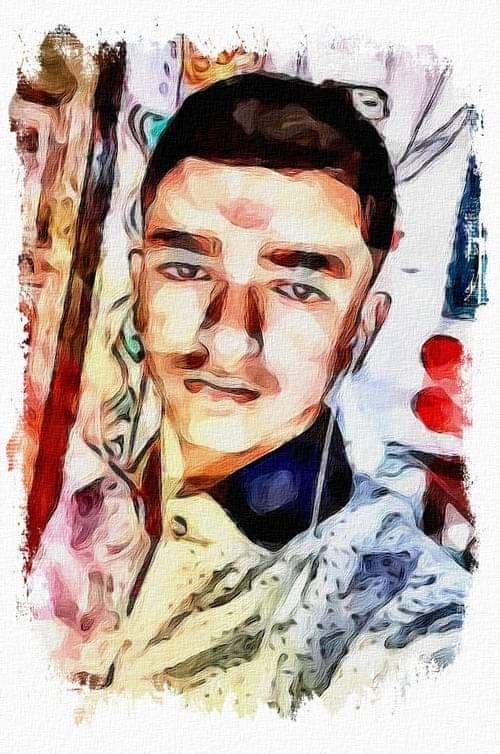


0 Response to "كيفية إنشاء مدونة على ووردبريس بطريقة صحيحة؟"
إرسال تعليق